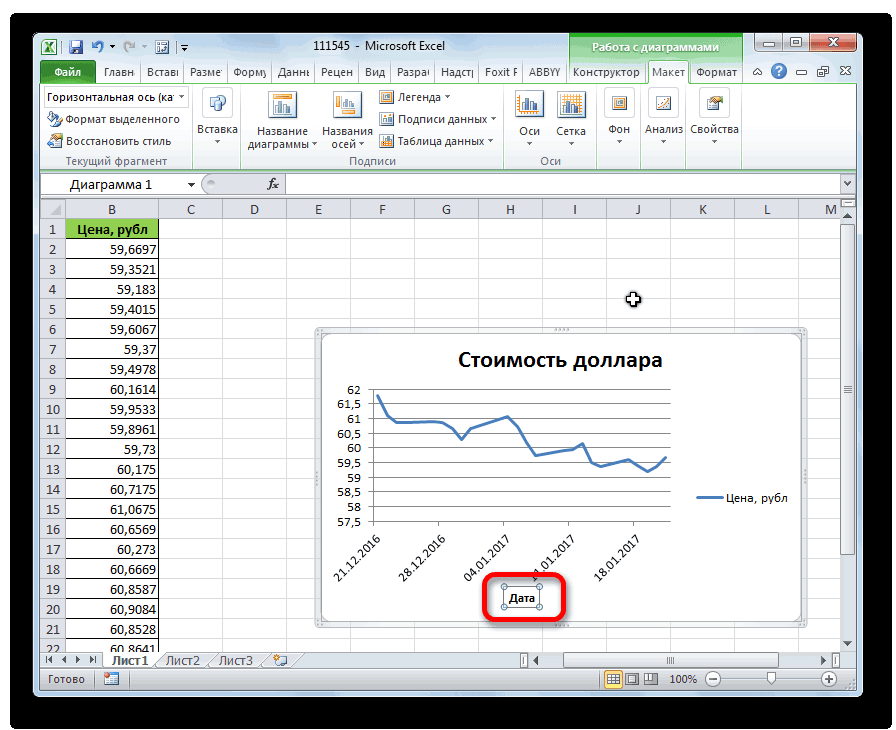Как построить график по точкам в Excel: полное руководство
Эта статья поможет вам создать график в Excel на основе заданных точек. Следуйте простым шагам и научитесь визуализировать данные эффективно и красиво.
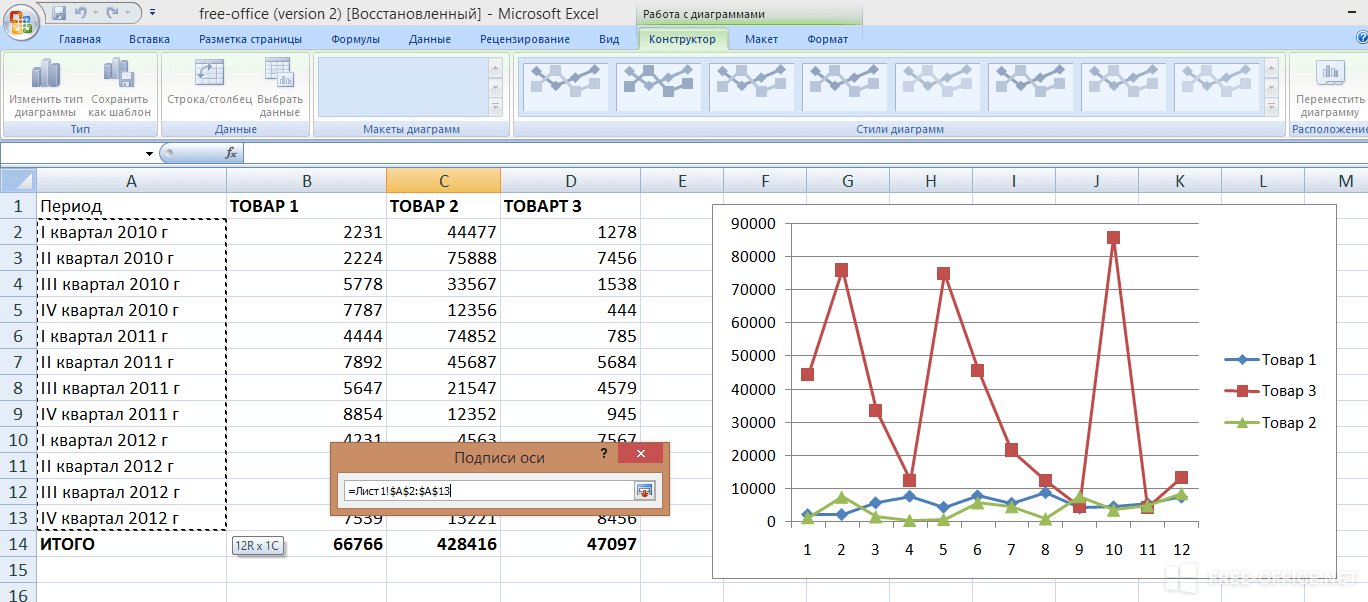
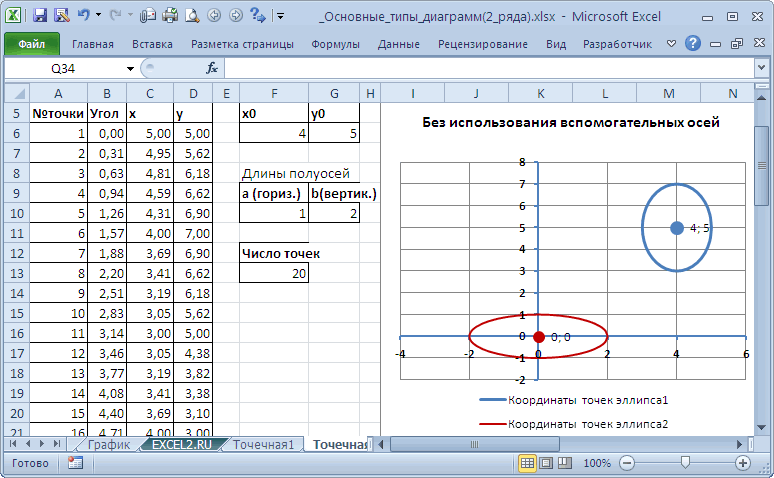
Откройте Microsoft Excel и создайте новый лист.

Ошибки при построении графиков в Excel
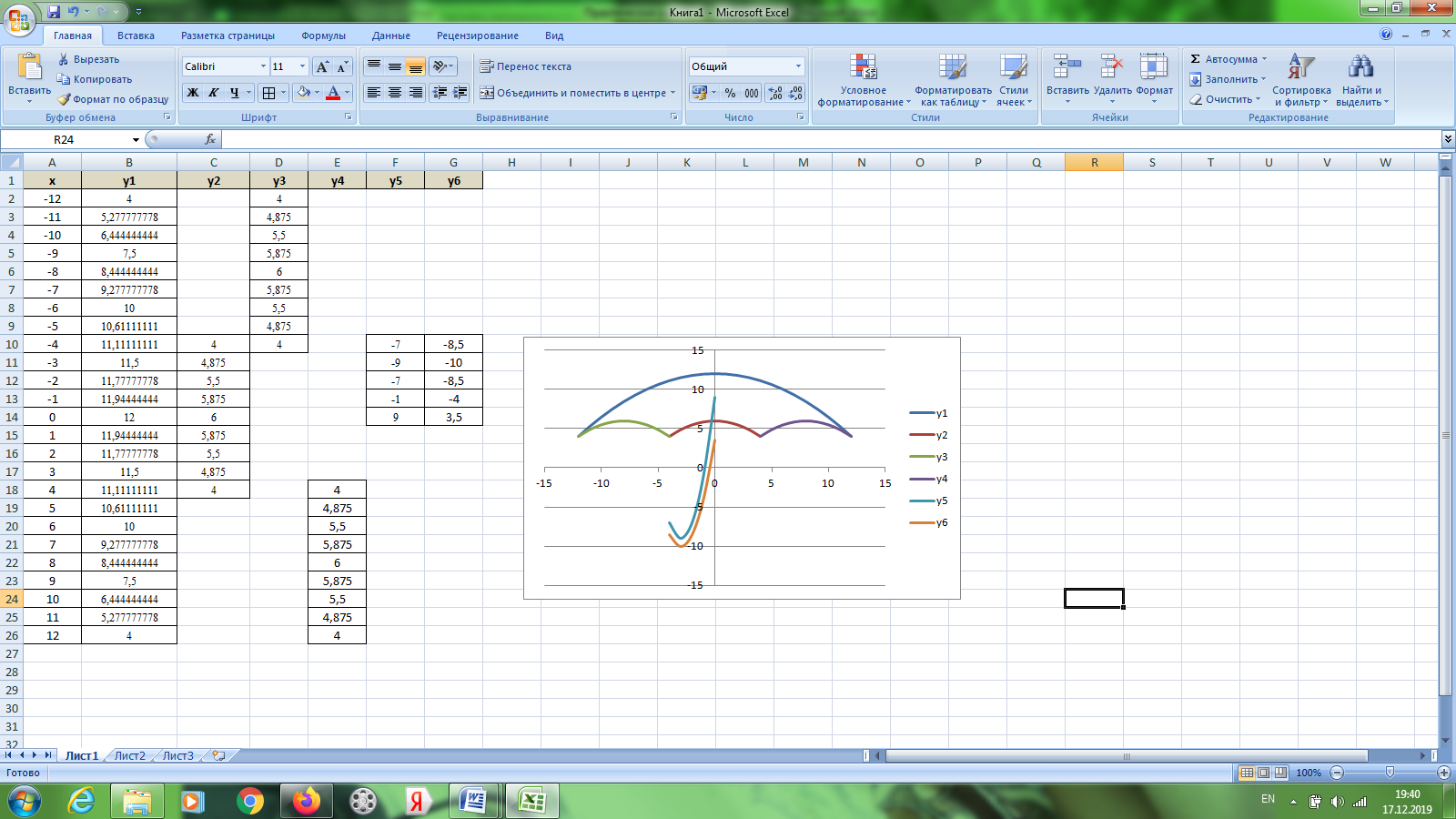
Внесите данные в таблицу, разместив их в двух столбцах: один для значений по оси X, другой для значений по оси Y.

Как построить график в Excel
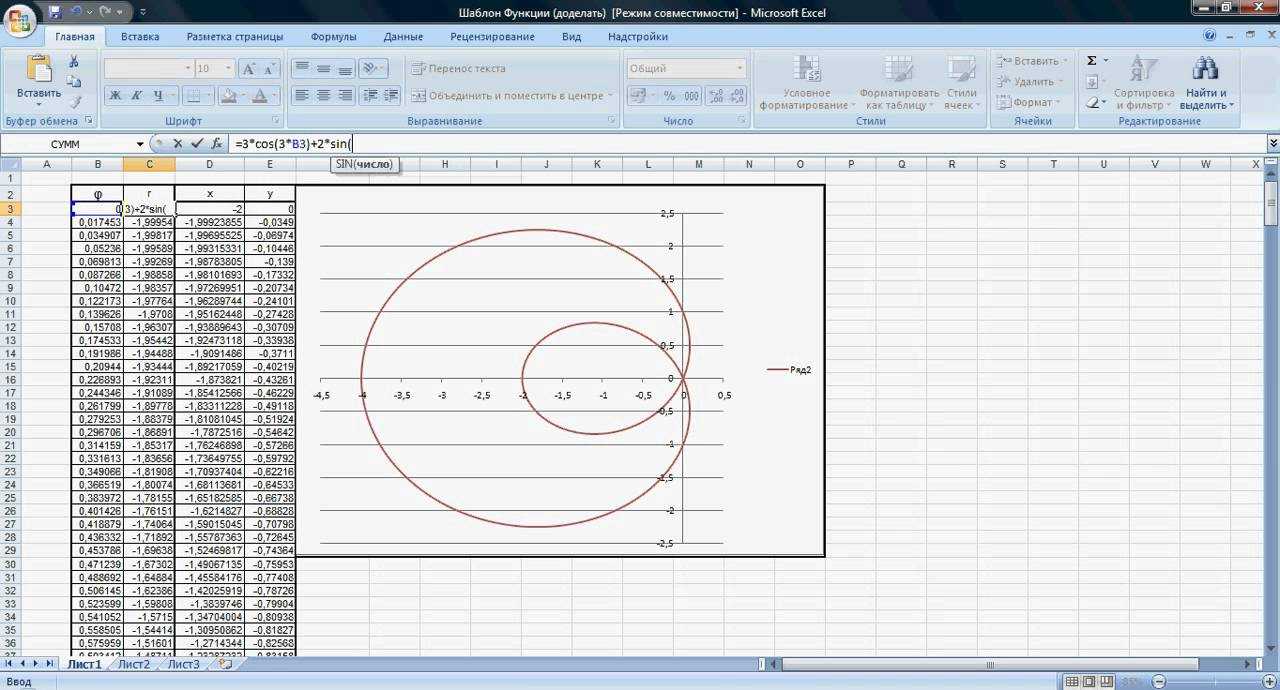

Выделите всю таблицу с данными, которые хотите отобразить на графике.

Как построить точечную диаграмму в excel
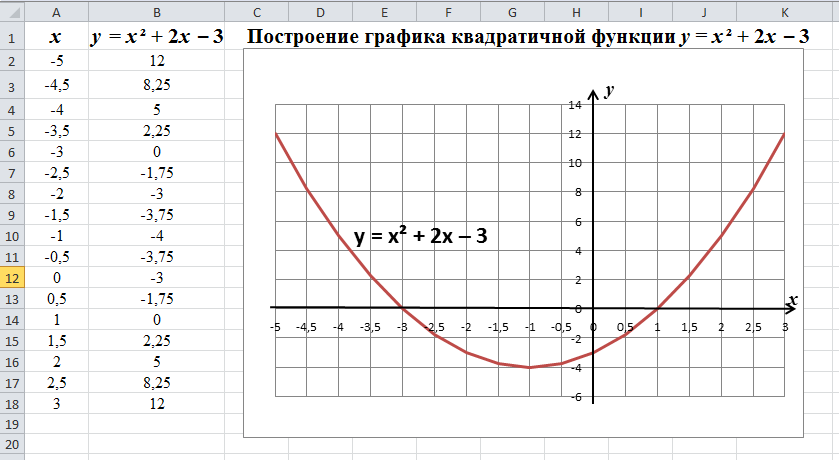
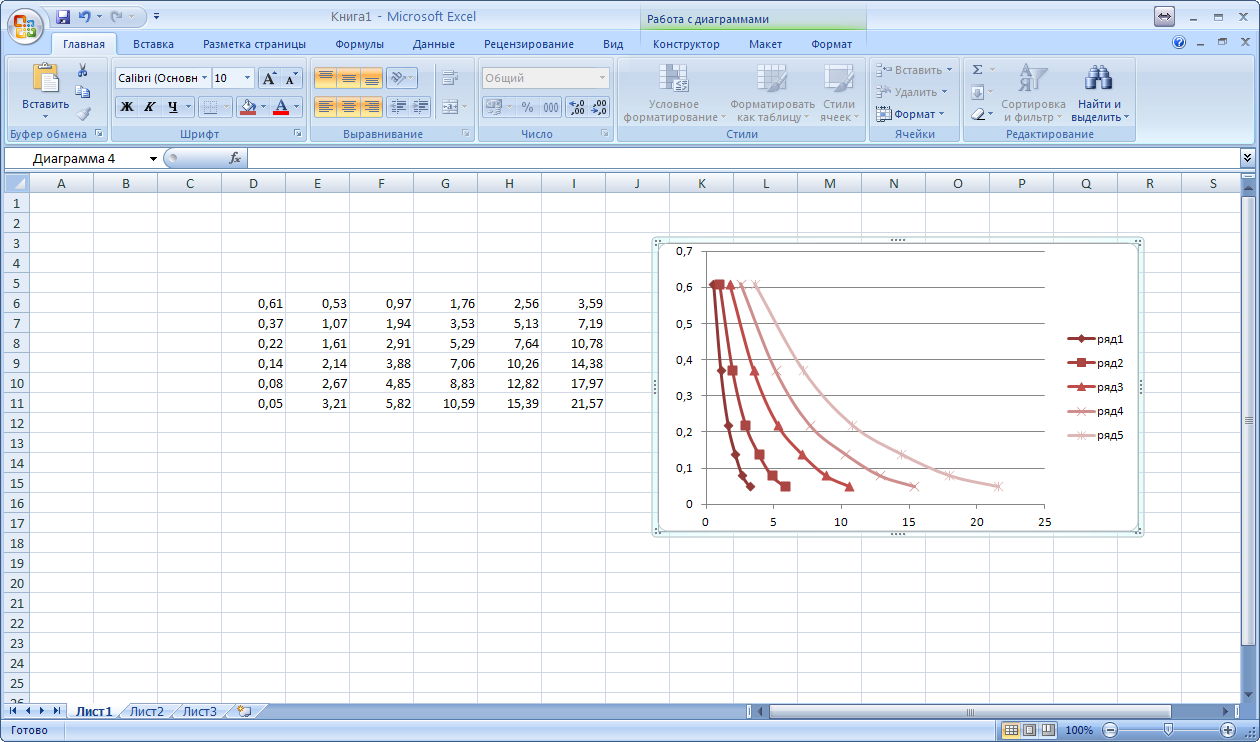
Перейдите на вкладку Вставка и выберите тип графика Точечная диаграмма.
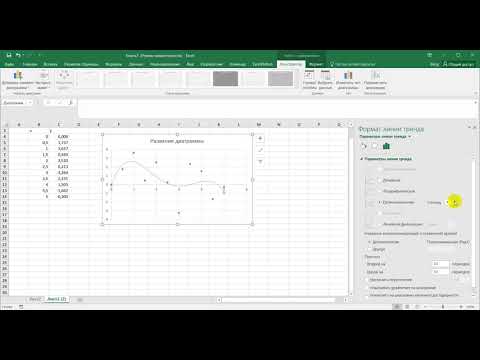
Аппроксимация в Excel
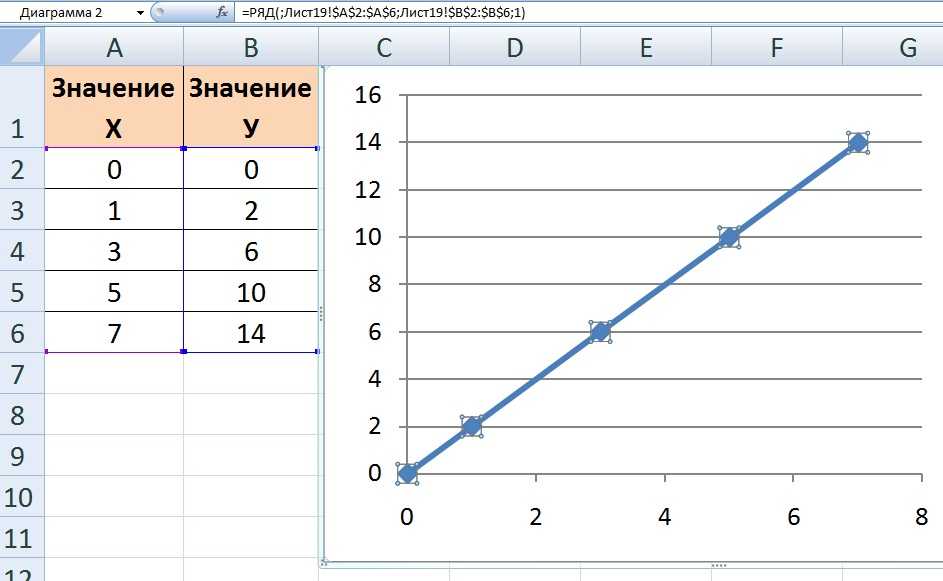
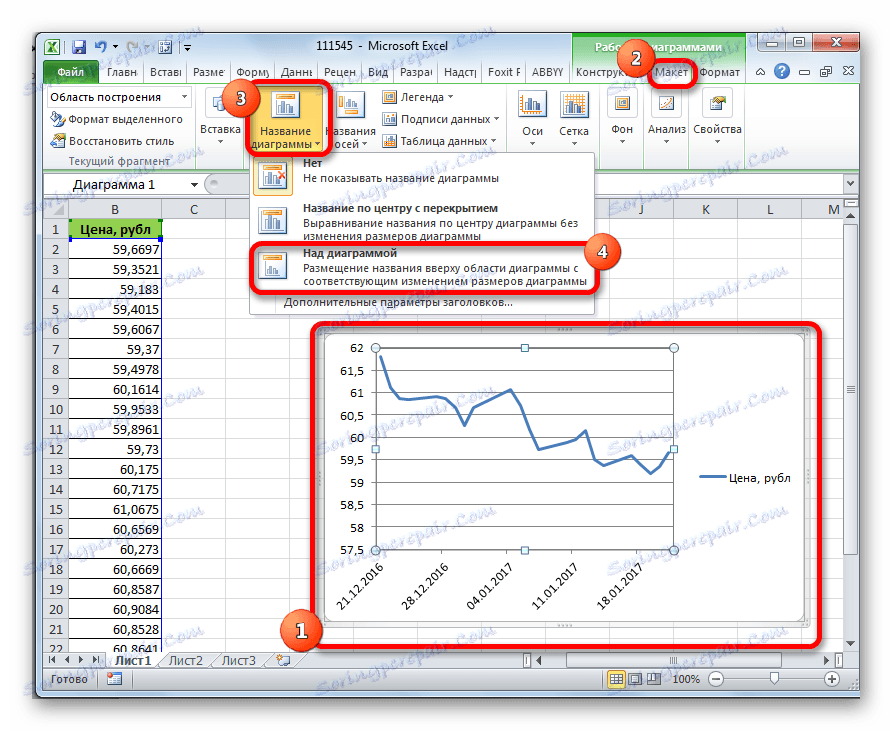
Выберите подтип диаграммы, который наиболее соответствует вашим требованиям (например, Точки с гладкими линиями).

Как построить график в эксель по точкам
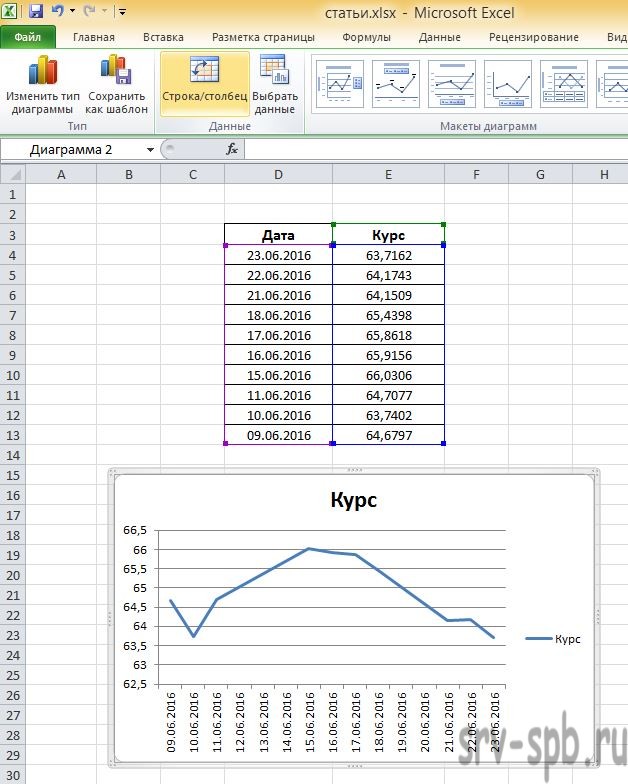
Нажмите на диаграмму правой кнопкой мыши и выберите Добавить подписи данных, чтобы сделать график более информативным.

Настройте оси графика: добавьте названия осей, установите единицы измерения и диапазоны.

Добавьте заголовок графика, который отражает суть представленных данных.

Как построить красивый график в Excel? Основы за 15 минут
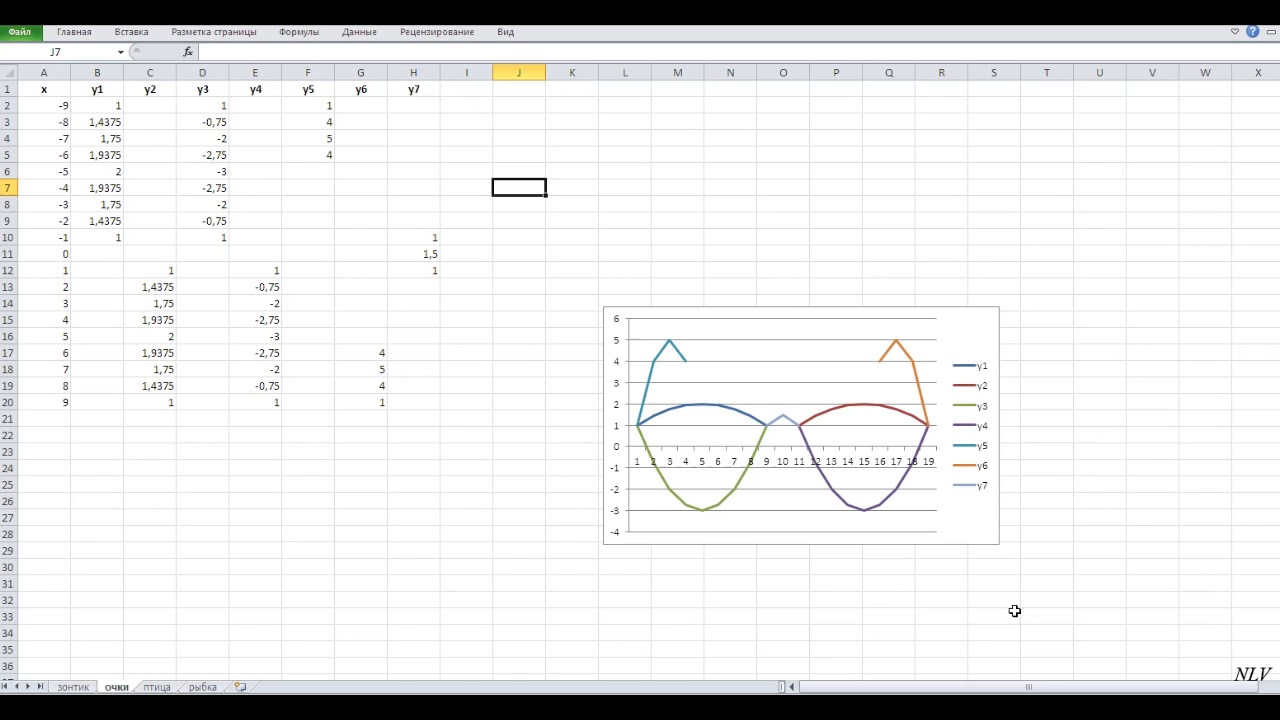
Используйте инструменты форматирования, чтобы изменить цвет, стиль линий и маркеров на графике.
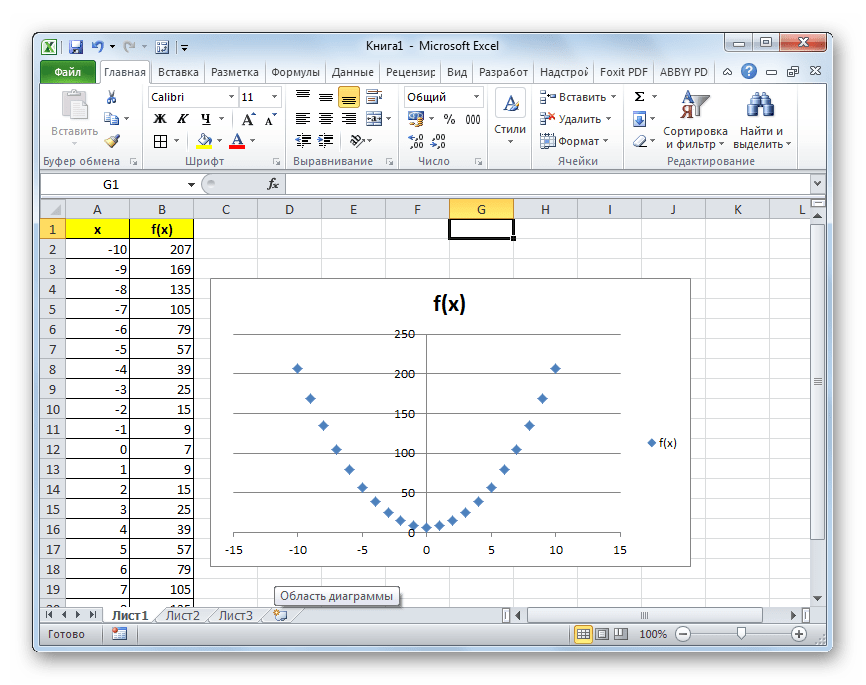
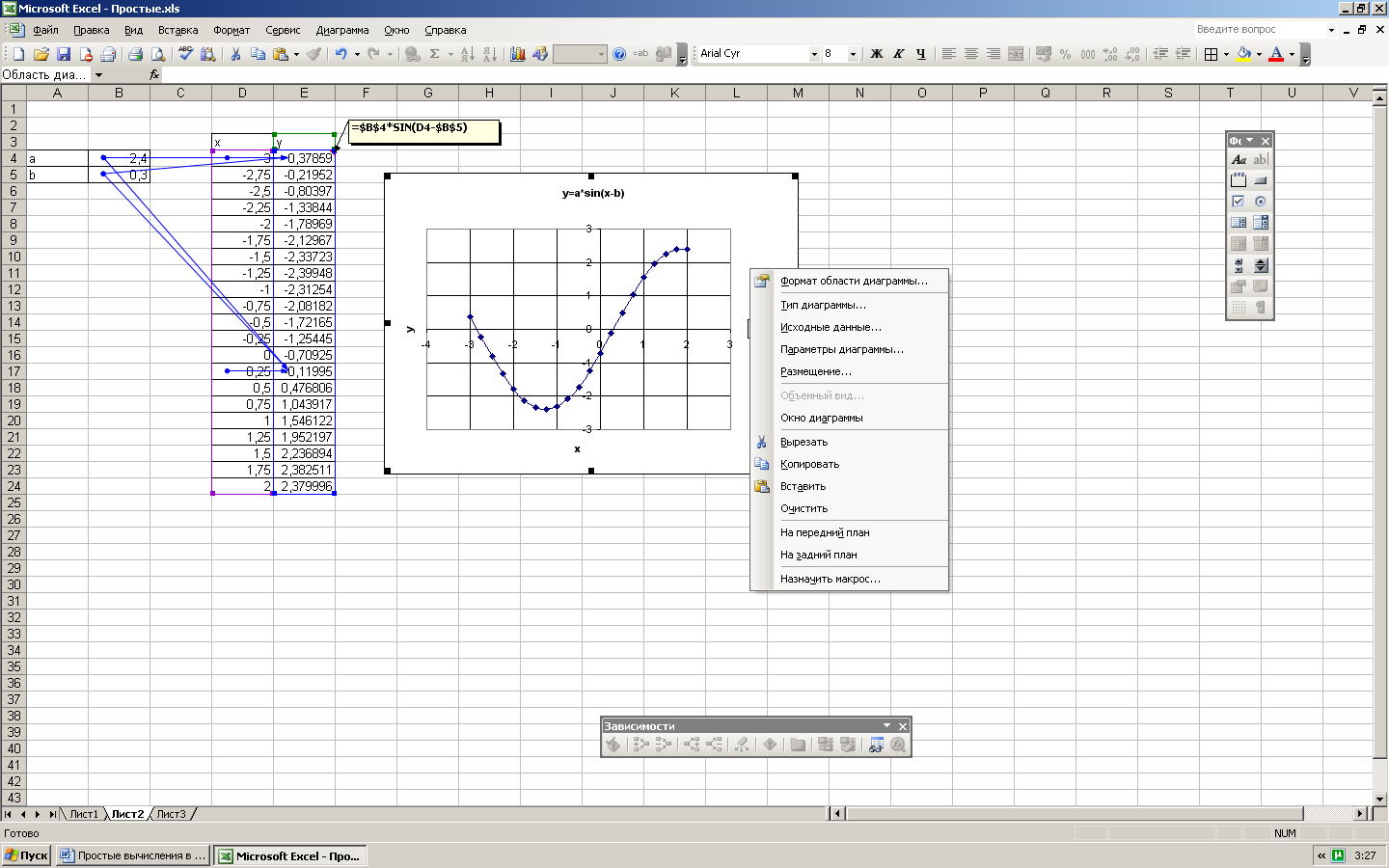
Сохраните документ и экспортируйте график в нужный вам формат (например, изображение или PDF).

Построение графика с картой в Excel (работает с ЛЮБОЙ версией Excel!)